Spotify 재생을 중지하는 방법? [간단 가이드]
끝없는 음악 흐름을 멈추려고 애쓰는 데 지치셨나요? 스포티 파이? 잠시 휴식을 취하거나, 트랙을 바꾸거나, 아니면 그냥 조용히 음악을 즐기고 싶을 때, Spotify 재생을 제어하는 것은 매우 유용한 기술입니다. 이 글에서는 Spotify 재생을 제어하는 다양한 방법을 안내해 드리겠습니다. Spotify 재생을 어떻게 막나요?, 청취 경험을 직접 제어할 수 있도록 지원합니다. Spotify에서 음악을 일시 정지, 중지 또는 음소거하는 간단한 방법과 단계별 지침을 제공하여 원하는 대로 플랫폼을 즐길 수 있도록 도와드립니다. Spotify 플레이리스트를 다시 제어하고 오디오 여정에 평온함을 더하는 비법을 함께 알아가는 시간을 가져보세요.
컨텐츠 가이드 1부. 모바일 및 PC에서 Spotify 자동 재생 중지2부. 차량에서 Spotify 자동 재생 중지3부. 보너스: 모든 기기에서 재생할 수 있는 Spotify 음악 다운로드4 부. 결론
1부. 모바일 및 PC에서 Spotify 자동 재생 중지
"Spotify 재생 중지"는 인기 스트리밍 플랫폼인 Spotify에서 음악 재생을 일시 정지, 중단 또는 무음으로 전환하는 동작을 의미합니다. 다양한 방법과 제어 기능을 사용하여 음악의 연속적인 흐름을 중단시키고, 사용자가 잠시 휴식을 취하거나, 트랙을 바꾸거나, 무음으로 즐길 수 있도록 합니다.
노래를 일시적으로 멈추거나, 재생을 완전히 멈추거나, 추천 트랙의 자동 재생을 방지하려는 경우 Spotify에서 재생을 중지하는 방법을 이해하면 사용자는 음악 감상 환경을 더 잘 제어할 수 있고, 선호도에 따라 음악 소비를 맞춤 설정할 수 있습니다.
모바일과 PC에서 Spotify 자동 재생을 중지하려면 특정 설정과 제어 기능을 사용해야 합니다. Spotify 재생을 중지하려면 어떻게 해야 할까요? 두 플랫폼 모두에서 Spotify 재생을 중지하는 방법은 다음과 같습니다.
변하기 쉬운:
모바일 기기에서 Spotify가 자동으로 재생되는 것을 완전히 중지하려면 다음 단계를 따르세요.
- 자동 재생 비활성화: 지금 Spotify 앱을 실행하고 "홈" 화면으로 이동하세요. 오른쪽 상단 모서리에 있는 기어 모양 아이콘을 탭하여 설정에 접근하세요. "자동 재생" 옵션이 보일 때까지 아래로 스크롤하세요. 해당 스위치를 끄면 노래, 재생목록 또는 앨범 재생이 끝날 때 자동 재생이 비활성화됩니다.
- 오프라인 모드 설정: "홈" 화면으로 돌아가서 해당 기어 아이콘을 다시 한 번 탭하세요. 설정에서 "재생" 섹션을 찾아 "오프라인" 모드를 활성화하세요. 이 기능을 활성화하면 Spotify에서 음악 스트리밍이 자동으로 제한되어 다운로드한 콘텐츠만 감상할 수 있습니다.
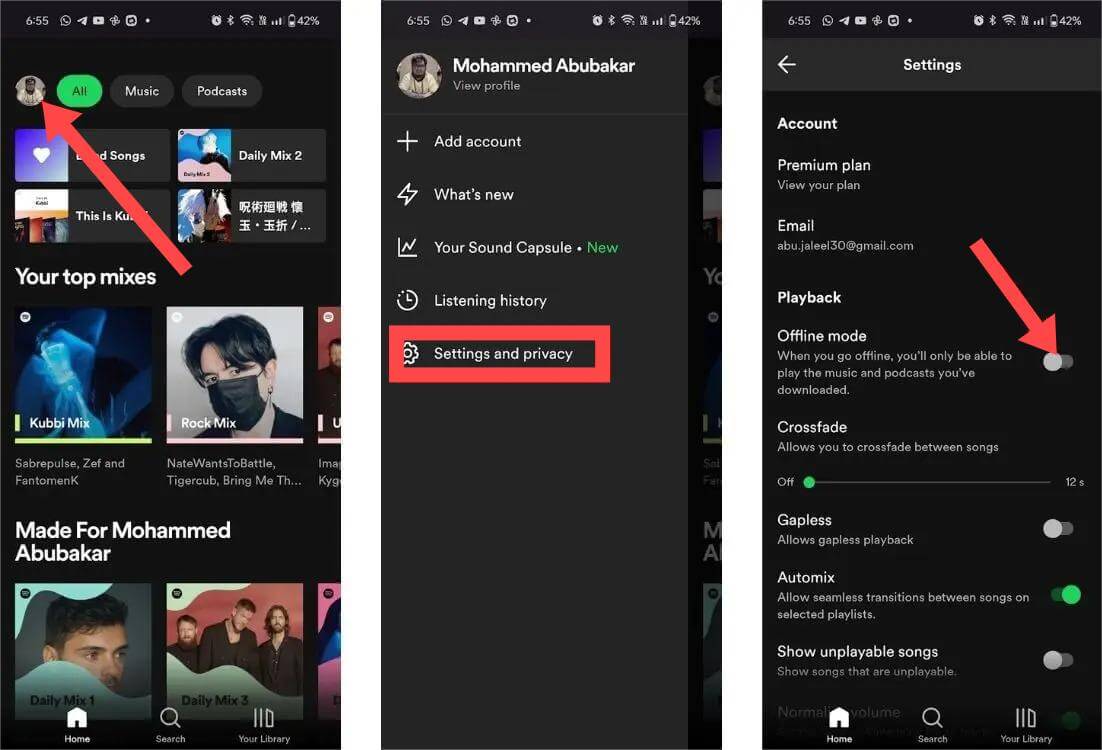
이러한 지침을 따르면 Spotify에서 자동 재생을 쉽게 비활성화하고 모바일 기기를 오프라인 모드로 설정하여 청취 환경을 더욱 효과적으로 제어할 수 있습니다.
PC :
PC 기기에서 Spotify 재생을 중지하려면 어떻게 해야 하나요? 다음 단계를 따르세요.
- 자동 재생 비활성화: Spotify 데스크톱 앱을 실행하고 왼쪽 상단 메뉴에서 "편집"을 클릭하세요. 드롭다운 메뉴에서 "환경설정"을 선택하세요. "자동 재생"이 보일 때까지 아래로 스크롤한 후 "음악이 끝나면 비슷한 노래 자동 재생" 옆의 체크박스를 해제하세요.
- 오프라인 모드 설정: 프로필 사진 옆의 "아래쪽 화살표"를 클릭하고 "설정"을 선택하세요. "재생" 섹션에서 "오프라인 모드" 옵션을 켜세요. 이렇게 하면 Spotify가 스트리밍된 콘텐츠를 자동으로 재생하지 않도록 설정할 수 있습니다.

이러한 방법을 따르면 Spotify가 모바일 기기와 PC에서 모두 자동으로 음악을 재생하는 것을 효과적으로 막을 수 있어, 더욱 제어된 청취 환경을 보장할 수 있습니다.
2부. 차량에서 Spotify 자동 재생 중지
차량에서 Spotify 자동 재생을 중지하려면 자동 재생 기능을 비활성화하는 특정 방법이 필요합니다. 다음은 이를 위한 몇 가지 방법입니다.
01단계. Bluetooth 자동 재생 비활성화:
휴대폰이 차량 블루투스에 연결될 때 Spotify가 자동으로 재생되는 경우, 이 기능을 비활성화하는 것이 좋습니다. 단계별 안내를 통해 비활성화할 수 있습니다.
- 휴대폰의 "설정" 앱을 탭하여 설정을 엽니다.
- 사용 가능한 옵션 메뉴에서 "Bluetooth" 설정을 찾아 선택합니다.
- 페어링된 기기 목록에서 차량의 Bluetooth 연결을 확인하세요. 차량 이름이나 모델명이 함께 표시될 수 있습니다.
- 차량의 Bluetooth 연결과 관련된 설정 아이콘을 탭하세요. 이 아이콘은 일반적으로 "i" 또는 기어 기호로 표시됩니다.
- 자동차의 Bluetooth 설정에서 미디어나 음악 재생과 관련된 옵션을 검색하세요.
- 스위치를 끄거나 해당 기능과 관련된 상자의 선택을 해제하여 자동 재생 기능을 비활성화합니다.
다음 단계를 따르면 휴대폰이 차량 블루투스에 연결될 때 Spotify가 자동으로 재생되는 것을 방지할 수 있습니다. 이렇게 하면 음악 재생을 더욱 세밀하게 제어할 수 있고, 방해 없이 편안한 운전을 즐길 수 있습니다.
02단계. 앱 권한 조정:
차량에서 Spotify 앱이 자동으로 재생되는 것을 완전히 방지하려면 차량 오디오 시스템에 대한 접근 권한을 제어할 수 있습니다. Spotify 재생을 중지하는 방법에 대한 단계별 가이드는 다음과 같습니다.
- 휴대폰의 "설정" 메뉴를 열고 "앱" 또는 "애플리케이션" 섹션으로 이동하세요.
- 설치된 앱 메뉴에서 "Spotify"를 찾아 탭하여 설정에 접근하세요.
- Spotify 애플리케이션 설정에서 "권한" 또는 "앱 권한"이라고 표시된 옵션을 찾아 선택하세요.
- 권한 설정에서 오디오와 관련된 권한을 찾으세요. 이 권한은 "오디오 녹음" 또는 "오디오 포커스"로 명명될 수 있습니다.
- Spotify의 "오디오 녹음" 또는 "오디오 포커스" 권한을 비활성화하거나 끄세요. 이렇게 하면 Spotify가 차량 오디오 시스템에 자동으로 접근하여 재생하는 것을 방지할 수 있습니다.
다음 단계를 따르면 Spotify가 차량 오디오 시스템에 접근하는 것을 제어하고 자동 재생을 효과적으로 차단할 수 있습니다. 이렇게 하면 운전 중 음악 재생 환경을 더욱 효율적으로 제어할 수 있습니다.
03단계. 차량 내 컨트롤 사용:
차량 오디오 시스템의 컨트롤을 활용하여 Spotify 자동 재생을 중지하세요. 이러한 컨트롤에는 재생/일시 정지 버튼, 트랙 건너뛰기 또는 전용 미디어 컨트롤 인터페이스가 포함될 수 있습니다.
04단계. Bluetooth 연결 해제 또는 일시 중지:
휴대폰과 차량 오디오 시스템 간의 Bluetooth 연결을 수동으로 해제하거나 일시 중지하면 Spotify가 자동으로 재생되지 않을 수 있습니다. 이 작업을 수행하려면 차량 사용 설명서 또는 휴대폰의 Bluetooth 설정을 참조하세요.
정확한 단계는 차량 제조사 및 모델, 그리고 사용 중인 휴대폰에 따라 다를 수 있습니다. 필요한 경우 차량 사용 설명서를 참조하거나 제조업체에 도움을 요청하세요. 이러한 방법을 사용하면 Spotify 자동 재생 기능을 다시 제어하고 차량에서 더욱 개인화된 음악 감상 환경을 즐길 수 있습니다.
3부. 보너스: 모든 기기에서 재생할 수 있는 Spotify 음악 다운로드
인터넷 연결 없이도 어떤 기기에서든 좋아하는 Spotify 음악을 다운로드하고 즐길 수 있는 편리한 솔루션을 찾고 계신가요? 더 이상 찾지 마세요. AMusicSoft Spotify Music Converter이 소프트웨어는 Spotify 음악을 캐시로 저장하는 프리미엄 계정과 달리 컴퓨터에 다운로드합니다. 즉, Spotify 앱을 제거하더라도 음악이 손실되지 않습니다. 또한, 이 프로그램이 DRM(디지털 저작권 관리) 보호를 제거했기 때문에 컴퓨터에 있는 음악 파일은 DRM이 적용되지 않습니다. 이러한 음악 파일을 쉽게 공유하거나 외부 저장 장치에 백업할 수 있습니다. Spotify가 계속 노래를 건너뜁니다. 해당 앱에서는 다운로드한 내용을 다른 MP3 플레이어로 전송하여 더 나은 재생 경험을 얻을 수 있습니다.
이 프로그램은 변환기이기도 합니다. Spotify의 OGG 파일을 MP3와 같은 형식으로 변환합니다., WAV, FLAC 및 AC3. 변환 및 다운로드 프로세스는 문서에서는 복잡해 보이지만 35배속의 빠른 속도는 모든 것을 간단하게 만듭니다. 고품질 출력 파일도 생성하는 최고 속도입니다.
AMusicSoft를 활용하기 위해 취해야 할 간단한 단계는 다음과 같습니다. Spotify Music Converter 효과적으로:
1단계: 소프트웨어 설치 및 실행
AMusicSoft 다운로드 및 설치 Spotify Music Converter 컴퓨터에서 설치하세요. 설치가 완료되면 프로그램을 실행하세요.
2단계: Spotify 음악 추가
컴퓨터에서 Spotify를 열고 다운로드할 노래, 재생목록 또는 앨범을 선택하세요. 선택한 콘텐츠의 URL을 복사하여 AMusicSoft 검색창에 붙여넣으세요. Spotify Music Converter또는 Spotify 노래나 재생 목록을 소프트웨어로 직접 끌어다 놓을 수도 있습니다.

3단계: 출력 형식 및 설정 선택
다운로드한 Spotify 음악에 대해 원하는 출력 형식을 선택하세요. AMusicSoft Spotify Music Converter MP3, FLAC, WAV, AAC 등 다양한 인기 포맷을 지원합니다. 오디오 품질, 변환 속도, 출력 폴더 등 기타 설정도 사용자 지정할 수 있습니다.

4 단계 : 전환 시작
출력 형식을 선택하고 설정을 조정한 후 "변환" 또는 "시작" 버튼을 클릭하여 변환 과정을 시작하세요. 소프트웨어가 Spotify 음악 파일을 선택한 형식으로 빠르고 효율적으로 변환해 드립니다.

5단계: 모든 기기에서 다운로드한 Spotify 음악을 즐기세요
변환이 완료되면 다운로드한 Spotify 음악 파일을 지정한 출력 폴더에서 찾을 수 있습니다. 이제 스마트폰, MP3 플레이어, 태블릿 등 어떤 기기로든 파일을 전송하여 언제 어디서나 좋아하는 Spotify 음악을 오프라인으로 즐길 수 있습니다.
AMusicSoft Spotify Music Converter Spotify 음악을 간편하게 다운로드할 수 있는 방법을 제공하여 온라인 스트리밍의 제약에서 벗어나 다양한 기기에서 좋아하는 음악을 오프라인으로 감상할 수 있습니다. 사용자 친화적인 인터페이스와 강력한 변환 기능을 갖춘 AMusicSoft는 Spotify Music Converter 모든 음악 애호가를 위한 믿음직한 동반자입니다.
4 부. 결론
오늘날의 음악 스트리밍 시대에 Spotify 재생을 멈추는 방법을 아는 것은 음악 감상 경험을 제어하는 데 매우 중요합니다. 잠시 휴식을 취하거나, 트랙을 바꾸거나, 조용히 음악을 즐기고 싶을 때 Spotify 재생을 일시 정지하거나 멈출 수 있는 기능은 매우 유용합니다. 또한, 음악 감상의 즐거움을 더하려면 편리한 기능을 사용해 보세요. AMusicSoft Spotify Music ConverterSpotify 음악을 다양한 형식으로 다운로드하고 변환할 수 있어 언제 어디서나 어떤 기기에서든 좋아하는 음악을 즐길 수 있습니다. AMusicSoft로 Spotify 환경을 관리하고 음악 감상의 질을 높여보세요. Spotify Music Converter .
사람들은 또한 읽습니다
- 문제없이 Sonos 스피커에 Spotify를 추가하는 방법은?
- 온라인과 오프라인에서 사용할 수 있는 7가지 최고의 음악 시각화 도구 Spotify
- Spotify 노래를 다운로드 해제하여 저장 공간을 확보하는 방법
- Spotify의 단점과 장점: 완전한 리뷰
- Windows/Mac에서 Spotify Cracked PC 버전을 다운로드하는 방법
- 원활한 음악 듣기: Spotify에서 노래를 페이드하는 방법?
- Spotify 음악을 고품질로 다운로드하는 방법은 무엇입니까?
- 게임하는 동안 PlayStation 4/5에서 Spotify 음악을 유지하는 방법
로버트 패브리는 열렬한 블로거이며, 기술에 관심이 많은 열광자입니다. 그는 몇 가지 팁을 공유함으로써 여러분을 오염시킬 수도 있습니다. 그는 또한 음악에 대한 열정이 있으며, 이 주제에 대해 AMusicSoft에 글을 썼습니다.